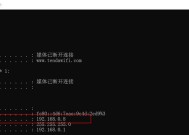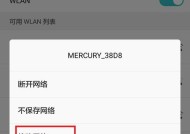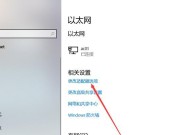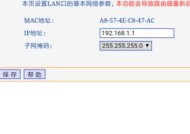如何查看电脑的IP地址查询(简单教程帮您准确获取电脑的IP地址)
- 家电知识
- 2024-07-08
- 31
- 更新:2024-07-04 15:46:39
在进行网络设置、故障排除、远程控制或网络安全等操作时,了解电脑的IP地址是非常重要的。本文将介绍如何查看电脑的IP地址,帮助您准确获取IP地址信息。
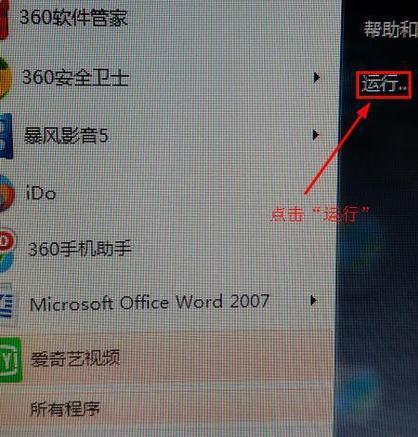
1.为什么需要了解电脑的IP地址
了解电脑的IP地址能够帮助我们更好地进行网络配置和管理,同时也有助于定位和解决网络故障。通过查看IP地址,我们可以准确识别电脑所在的网络,并进行相应的设置。
2.查看电脑IP地址的方法一:使用命令提示符
打开命令提示符窗口,在命令行中输入“ipconfig”命令,然后按下回车键,系统会显示出当前连接的所有网络适配器的详细信息,包括IP地址、子网掩码、默认网关等。
3.查看电脑IP地址的方法二:使用网络设置界面
在Windows系统中,我们还可以通过网络设置界面来查看电脑的IP地址。打开“控制面板”,选择“网络和Internet”,再点击“网络和共享中心”。在右侧窗口中,点击当前网络连接的名称,然后点击“详细信息”按钮,就可以查看IP地址了。
4.查看电脑IP地址的方法三:使用第三方工具
除了以上两种方法,还有一些第三方工具可以帮助我们快速查看电脑的IP地址。一些网络工具软件如Wireshark、TCPView等可以显示当前计算机的网络连接和IP地址等信息。
5.如何判断IP地址是否合法
IP地址是由四个数字段组成,每个字段的取值范围是0~255。在查看IP地址时,我们需要判断其是否合法。如果某个字段的取值超出了0~255的范围,或者IP地址中包含非数字字符,则说明该IP地址是无效的。
6.如何理解IP地址中的子网掩码
子网掩码用于划分网络中的主机和子网。在查看IP地址时,常常会看到一个与之对应的子网掩码。子网掩码通常由32位二进制数表示,其中1表示网络位,0表示主机位。通过子网掩码,我们可以知道该IP地址属于哪个网络。
7.如何获取本地和公共IP地址
在查看电脑的IP地址时,我们会发现有本地IP地址和公共IP地址之分。本地IP地址是指在局域网内部使用的内部地址,而公共IP地址则是指我们与外界通信时所使用的全球唯一标识。
8.如何查看其他设备的IP地址
如果我们需要查看其他设备的IP地址,可以通过路由器管理页面或者网络扫描工具来获取。在路由器管理页面中,我们可以找到连接到该路由器的所有设备及其对应的IP地址。
9.如何设置静态IP地址
除了查看IP地址,有时我们也需要手动设置静态IP地址,以满足特定的网络要求。在网络设置界面中,我们可以选择手动设置IP地址,并输入相应的IP地址、子网掩码、默认网关等参数。
10.IP地址查询的注意事项
在进行IP地址查询时,需要注意保护个人隐私和网络安全。尽量避免在公共网络中泄露自己的IP地址,同时定期检查网络安全设置,确保电脑的防火墙和安全软件得到更新和有效运行。
11.如何解决IP地址冲突问题
IP地址冲突是指两台设备在同一网络中使用了相同的IP地址,造成网络连接异常。如果遇到IP地址冲突问题,可以通过更换IP地址或重新配置网络来解决。
12.IP地址的重要性
IP地址作为计算机在网络中的标识,对于网络通信和管理具有重要意义。了解电脑的IP地址,能够帮助我们更好地进行网络设置和故障排查,提高网络使用效率。
13.IP地址查询工具的选择
如果需要频繁查询IP地址,可以考虑使用一些专门的IP地址查询工具,如WhatIsMyIP、IPLookup等,这些工具可以提供更加详细的IP地址信息和定位服务。
14.IP地址查询的作用范围
IP地址查询可以帮助我们了解网络设备的位置和所属网络,但其作用范围有限。对于使用代理服务器或隐藏IP的情况,IP地址查询可能无法准确显示真实位置。
15.结束语
通过本文的介绍,相信您已经掌握了多种方法来查看电脑的IP地址。在进行网络配置、故障排查或网络安全等操作时,可以根据实际需求选择合适的方法来获取IP地址信息,并充分利用这些信息进行相应的操作和管理。
掌握IP地址查询技巧轻松解决网络问题
在日常使用电脑时,我们经常会遇到网络连接问题,而了解自己电脑的IP地址是解决这类问题的基础。本文将介绍如何查看电脑的IP地址查询方法,帮助读者快速定位并解决网络连接问题。
一、什么是IP地址
二、为什么需要查询IP地址
三、通过网络设置查看IP地址
四、使用命令提示符查看IP地址
五、通过控制面板查询IP地址
六、使用第三方工具查询IP地址
七、如何查看局域网中其他设备的IP地址
八、通过路由器管理页面查询IP地址
九、查询IP地址的注意事项
十、如何根据IP地址解决网络连接问题
十一、了解IP地址类型及其用途
十二、动态IP和静态IP的区别及查看方法
十三、如何隐藏自己的IP地址
十四、通过IP地址追踪定位他人位置的可能性
十五、常见网络问题排查及解决方法
一、什么是IP地址:IP地址是指互联网协议地址,用于唯一标识网络上的设备。它由四个以点分隔的数字组成,如192.168.0.1。
二、为什么需要查询IP地址:查询IP地址可以帮助我们了解设备所在网络,并解决网络连接问题。
三、通过网络设置查看IP地址:点击电脑右下角的网络图标,选择“打开网络和共享中心”,再点击当前网络连接名称,可以找到本机的IP地址。
四、使用命令提示符查看IP地址:打开命令提示符窗口,输入“ipconfig”命令,查找到以太网适配器或无线局域网适配器的IPv4地址即为IP地址。
五、通过控制面板查询IP地址:打开控制面板,选择“网络和Internet”,再点击“查看网络状态和任务”,找到本机的IP地址。
六、使用第三方工具查询IP地址:可以使用一些网络工具软件,如IP查看器等,直接输入网址即可查询IP地址。
七、如何查看局域网中其他设备的IP地址:打开路由器管理页面,通常是在浏览器中输入路由器的默认网关地址,登录后可以找到局域网中其他设备的IP地址。
八、通过路由器管理页面查询IP地址:登录路由器管理页面后,在相关设置中找到“DHCP客户端列表”或类似选项,即可查看连接到路由器的设备的IP地址。
九、查询IP地址的注意事项:在查询IP地址时,要确保设备已经连接到网络,并且查询的IP地址是当前有效的。
十、如何根据IP地址解决网络连接问题:通过查询IP地址,可以快速判断设备与网络的连接情况,并根据问题类型采取相应的解决方法,如重新配置网络设置、重启路由器等。
十一、了解IP地址类型及其用途:IP地址分为IPv4和IPv6两种类型,了解其区别和用途有助于更好地理解网络连接问题。
十二、动态IP和静态IP的区别及查看方法:动态IP由网络服务提供商动态分配,而静态IP是固定不变的。可以通过路由器管理页面或网络设置来查看自己的IP地址类型。
十三、如何隐藏自己的IP地址:可以使用代理服务器或虚拟专用网络(VPN)来隐藏自己的IP地址。
十四、通过IP地址追踪定位他人位置的可能性:IP地址可以用于粗略定位设备所在地区,但无法精确到具体地址,所以通过IP地址追踪定位他人位置有一定限制。
十五、常见网络问题排查及解决方法:介绍一些常见的网络问题,如无法连接互联网、网络速度慢等,并提供相应的排查和解决方法。
通过本文的介绍,相信读者已经掌握了查看电脑的IP地址查询方法,并能够轻松解决一些常见的网络连接问题。在日常使用电脑时,快速定位IP地址,是解决网络问题的第一步。